Có nhiều cách khôi phục mật khẩu máy tính Windows nhanh chóng mà không lo mất dữ liệu. Hướng dẫn này sẽ giúp bạn mở khóa laptop, PC dễ dàng bằng CMD, USB boot hoặc phần mềm chuyên dụng.
Quên mật khẩu máy tính là vấn đề phổ biến, nhưng bạn không cần lo lắng. Chỉ với vài bước đơn giản, có thể xóa hoặc đặt lại mật khẩu trên Windows 7, 8, 10 mà không cần cài lại hệ điều hành.
Hướng dẫn phá mật khẩu máy tính
Công cụ cần thiết để thực hiện:
- Một chiếc USB có dung lượng tối thiểu 4 GB.
- Phần mềm DLC Boot phiên bản mới nhất tại đây.
-> Xem hướng dẫn tạo USB Boot đa năng tại tại đây.
Bước 1: Trước tiên, bạn cần phải biết cách vào BIOS, xem cách vào BIOS tại bài viết dưới đây để được hướng dẫn cụ thể về loại máy bạn đang sử dụng.
Bước 2: Với loại thiết bị chúng tôi đang sử dụng thì vào BIOS bằng cách nhấn nhiều lần F12 khi khởi động máy tính, lưu ý là cắm USB đã tạo boot đa năng vào trước nhé. Vì như thế danh sách boot hiện lên và bạn có thể lựa chọn tên drive của USB như hình dưới.
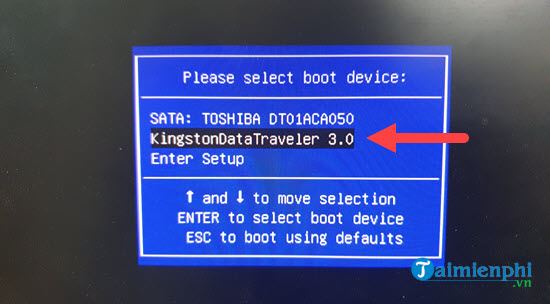
Bước 3: Lúc này giao diện của DLC Boot hiện lên, bạn phải chọn phần Other Tools trước.
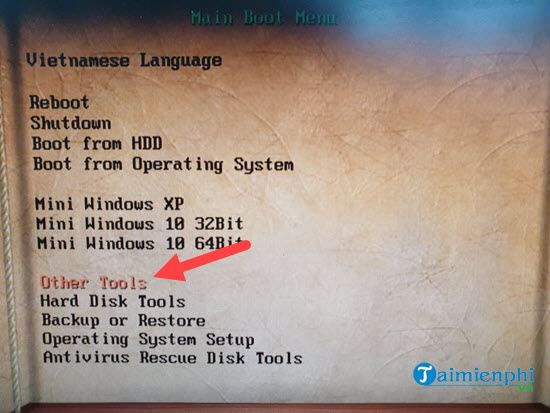
Bước 4: Tại đây bạn sẽ thấy có đến 3 công cụ để phá mật khẩu bao gồm Kon- Boot 2.5, Active Password Changer Pro 6.0 và Offline XP/Vista/7 Password Changer.
Trong bài viết này Tải Miễn Phí sẽ hướng dẫn cách phá mật khẩu bằng Active Password Changer Pro 6.0 bởi vì nó thông dụng và hiệu quả với nhiều loại hệ điều hành nhất.

Bước 5: Vào bên trong Active Password Changer Pro 6.0 hãy lựa chọn số 1 rồi nhấn Enter để tiến hành lựa chọn ổ đĩa.

Bước 6: Thông thường chúng ta sẽ lựa chọn ổ thứ 2 (ổ 1) lá ổ mà chứa hệ điều hành đang sử dụng, ổ đầu tiên (ổ 0) chính là USB của chúng ta.

Bước 7: Sau khi chọn xong bạn hãy đợi 1 lúc để hệ thống quét và cho đến khi hiện lên thông báo như dưới đây bạn có thể nhấn tiếp Enter.

Bước 8: Một bảng danh sách hiện lên ở đây, bạn có thể lựa chọn lần lượt từng dòng để phá mật khẩu, trong ví dụ này chúng tôi chỉ cần phá mật khẩu máy tính 2 cái chính là Administrator và 9mobi.vn.

Bước 9: Ở đây hệ thống đã tích sẵn vào 2 phần là Password never expires và Clear this User's Password, bạn chỉ cần nhấn Y.

Bước 10: Sau khi nhấn Y để lưu vào xong sẽ có thông báo bạn đã hoàn tất việc hay đổi, hãy nhấn vào phím bất kỳ để thoát mục này ra.

Bước 11: Trở về giao diện cũ, bạn có thể làm với các giá trị còn lại hoặc không hãy nhấn Ecs liên tục để thoát khỏi phần này.

Bước 12: Quay trở lại giao diện đầu người dùng chỉ cần lựa chọn 3 rồi Enter.

https://thuthuat.taimienphi.vn/huong-dan-pha-mat-khau-may-tinh-don-gian-41271n.aspx
Phá mật khẩu Windows không phức tạp nếu bạn biết cách. Dùng CMD, Safe Mode hoặc USB boot là những phương pháp hiệu quả. Hãy chọn cách phù hợp để mở khóa máy tính nhanh nhất.